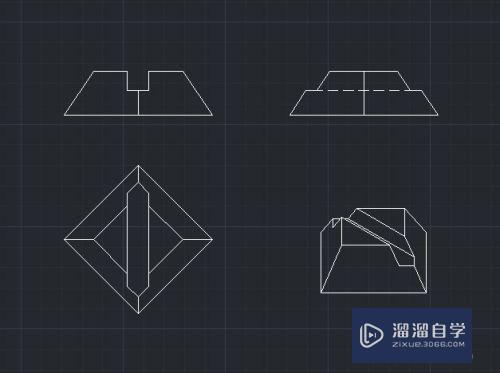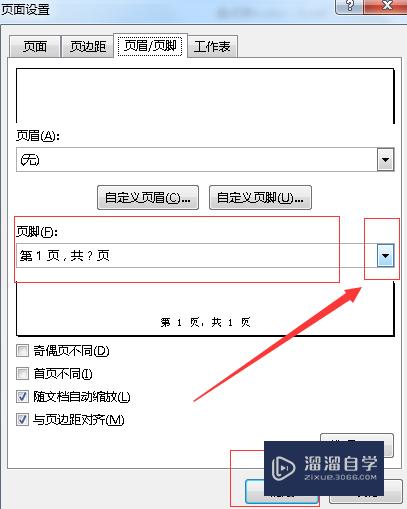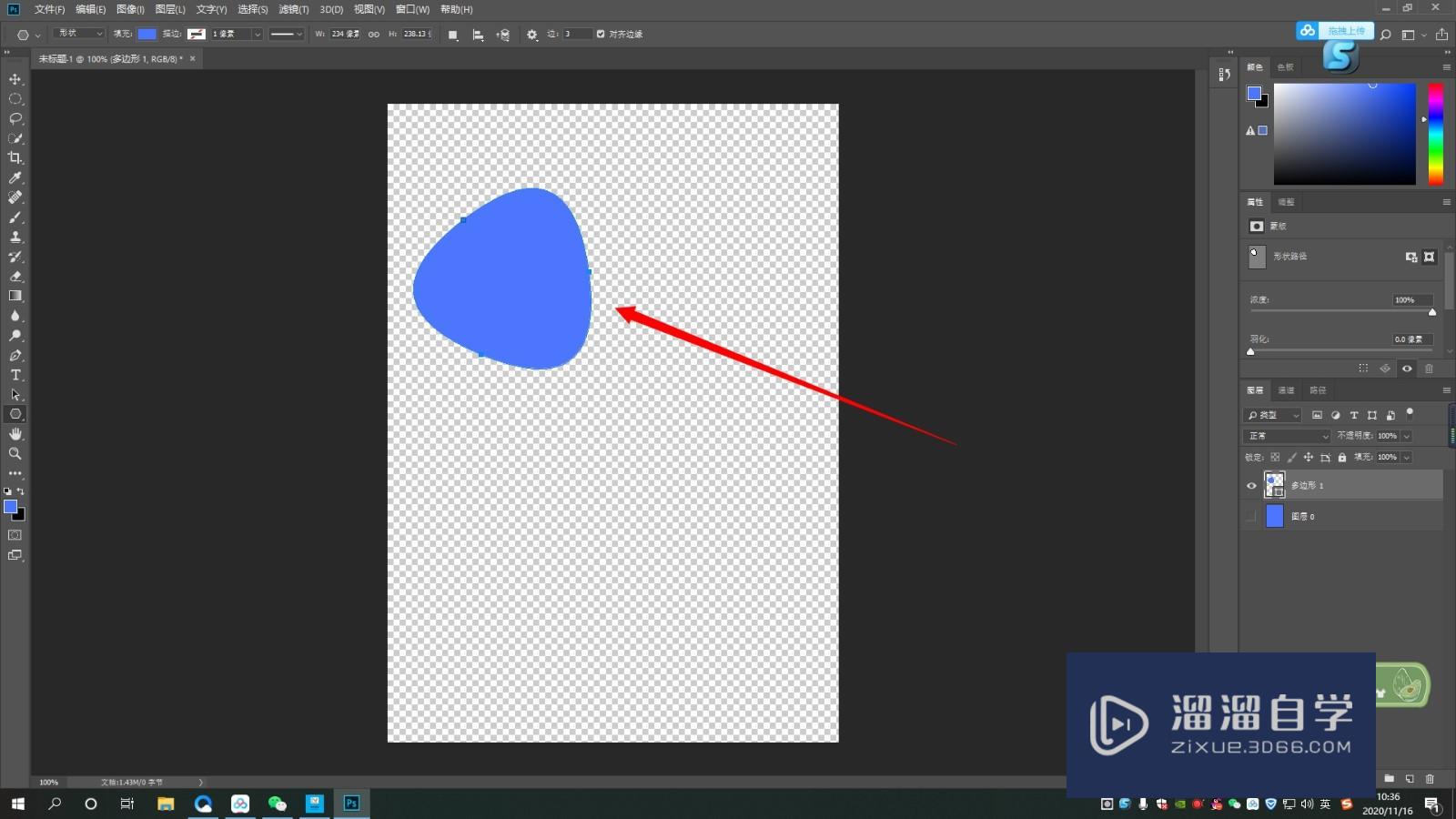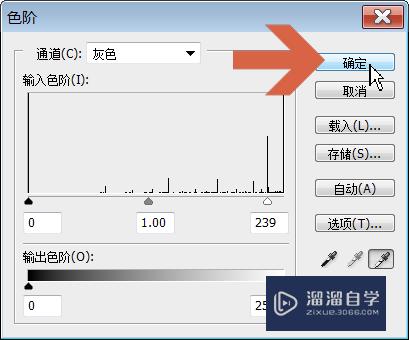PS CC2018的消失点滤镜怎么用(ps消失点工具怎么使用)优质
PS CC2018里面的滤镜是我们处理人像时。经常会需要使用到的。有时候一些照片只需要一个滤镜即可解决。但PS CC2018的滤镜多种多样。那么PS CC2018的消失点滤镜怎么用?一起来看看吧!

工具/软件
硬件型号:华硕无畏15
系统版本:Windows7
所需软件:PS CC2018
方法/步骤
第1步
打开一张图片。Ctrl+A全选。然后Ctrl+C复制备用。
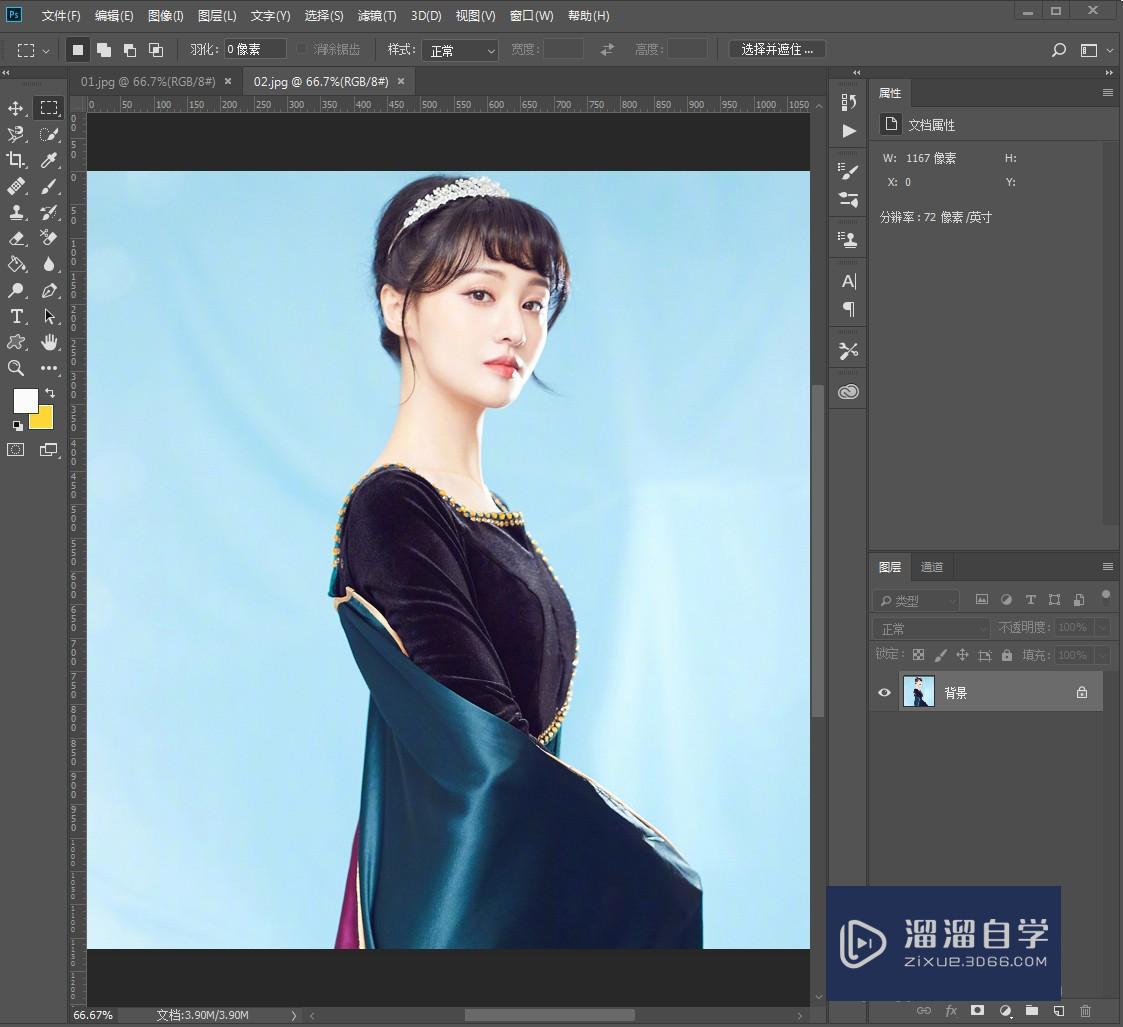
第2步
再打开一张有书本图片。新建一个图层。点击【滤镜】-消失点。

第3步
可以在书的封面上的四个角分别点击形成一个平面。

第4步
然后ctrl+V把刚才的复制图片粘贴进来。然后鼠标拖动自动进入消失点平面内。

第5步
可以按Ctrl+T调整图片的大小和位置。最后点击确定。

第6步
最后看看使用PS CC2018消失点滤镜制作的书籍封面。

以上关于“PS CC2018的消失点滤镜怎么用(ps消失点工具怎么使用)”的内容小渲今天就介绍到这里。希望这篇文章能够帮助到小伙伴们解决问题。如果觉得教程不详细的话。可以在本站搜索相关的教程学习哦!
更多精选教程文章推荐
以上是由资深渲染大师 小渲 整理编辑的,如果觉得对你有帮助,可以收藏或分享给身边的人
本文标题:PS CC2018的消失点滤镜怎么用(ps消失点工具怎么使用)
本文地址:http://www.hszkedu.com/57933.html ,转载请注明来源:云渲染教程网
友情提示:本站内容均为网友发布,并不代表本站立场,如果本站的信息无意侵犯了您的版权,请联系我们及时处理,分享目的仅供大家学习与参考,不代表云渲染农场的立场!
本文地址:http://www.hszkedu.com/57933.html ,转载请注明来源:云渲染教程网
友情提示:本站内容均为网友发布,并不代表本站立场,如果本站的信息无意侵犯了您的版权,请联系我们及时处理,分享目的仅供大家学习与参考,不代表云渲染农场的立场!